İhtiyacınız olmadığında Windows 11’de görev çubuğunu gizleyebilirsiniz!
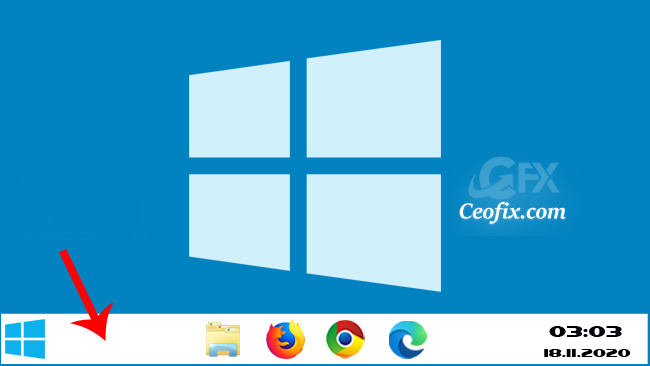
Windows 11’de varsayılan olarak, görev çubuğu kullanıcılar tarafından her zaman görünür olmasını sağlayacak şekilde ayarlanmıştır. Ayarlar uygulamasından yapılandırmayı değiştirerek bu davranışı değiştirebilirsiniz . Lakin windows 11’de görev çubuğunu gizleme özelliği çok iyi şekilde çalışmıyor. Yine de zaman zaman bu özelliğe ihtiyaç olabilir. Örneğin oyun ve film oynarken görev çubuğunu gizlemek güzel bir fikir olabilir.
Windows 11’de Görev çubuğu nasıl gizlenir?
Windows 11’de başlat menüsüne tıklayın. Ayarlar uygulamasına tıklayın.
Kişiselleştirme seçeneğine tıklayın. Görev çubuğunun Gizle veya Göster seçeneğini yapılandırmak için Görev Çubuğuna tıklayın. 
Ve ardından görev çubuğu davranışlarına tıklayın.
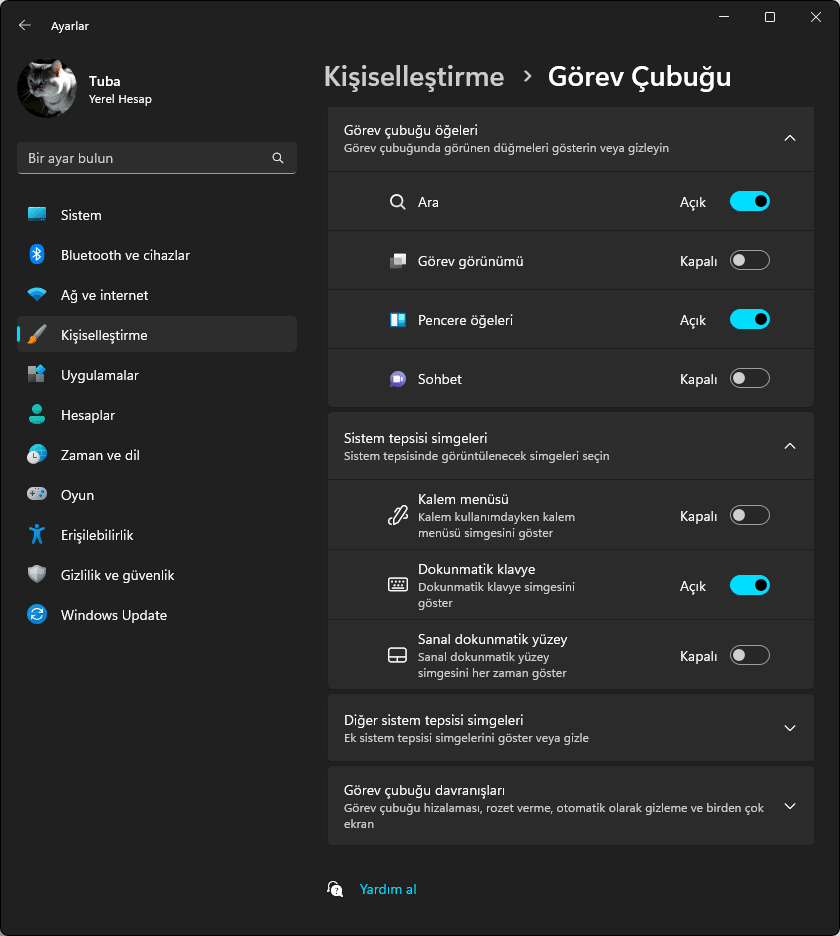
Ve görev çubuğunu otomatik olarak gizle kutusuna tik atın. Görev çubuğu hemen gizlenecektir.
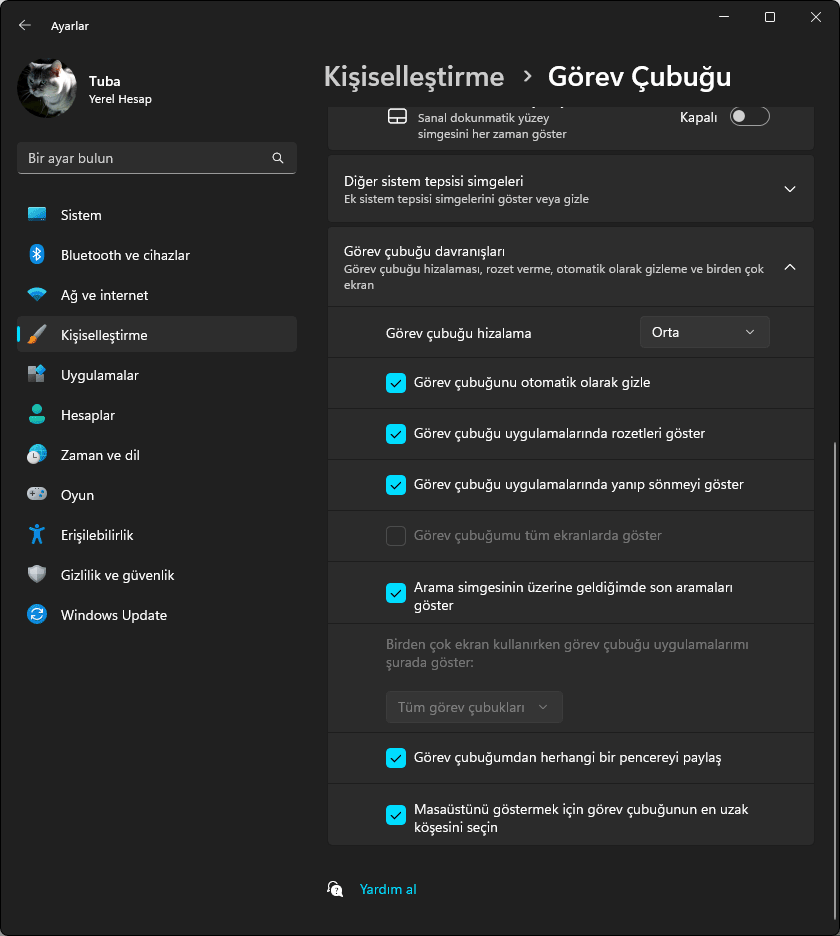
Eğer hemen gizlenmez ise Gizlenmesi için klavyenizden Windows+S tuş kombinasyonunu kullanın. Hemen gizlendiğini göreceksiniz. Eğer bu faydalı olmazsa dosya gezginini yeniden başlatabilirsiniz.
Dosya gezginini yeniden başlatmak için CTRL+SHIFT+ESC tuş kombinasyonunu kullanın. Görev yöneticisi açılacaktır. Windows Gezginini bulun ve yeniden başlatı seçin.
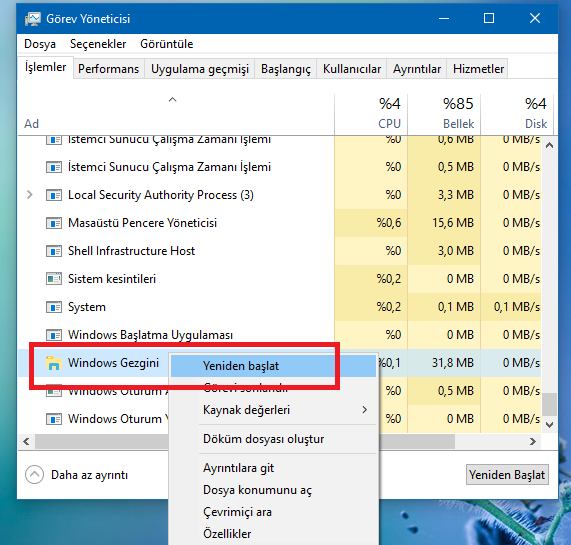

Bazen gizlemem gerekiyor , çok kolaymış , elinize sağlık
Çok teşekkürler , ekranımda daha fazla alan açıldı
@Nuray balcı
rica ederim
Umarım Fixlerler birçok şey gibi buda düzgün çalışmıyor Windows 11 de
@Hüseyin destan
Aynen. İnşallah düzeltirler.